Malheureusement, l'exportation directe de votre PPT en tant que vidéo sur PowerPoint peut s'avérer difficile. Souvent, le processus échoue en raison de la taille des fichiers ou des interférences externes. C'est alors que vous aurez besoin d'un logiciel tiers pour convertir PPT en MP4tels que ceux mentionnés ci-dessous. Continuez à lire pour en apprendre davantage sur ces programmes.
Dans cet article
Partie 1. Top 8 PPT aux convertisseurs de vidéo
Bien que Microsoft peut directement exporter votre PowerPoint comme une vidéo, il ne fonctionne pas toujours le meilleur. Voici les top convertisseurs PPT en vidéo qui peuvent s’avérer utiles pour vous de se débarrasser du problème.
1. PowerVideoPoint Lite
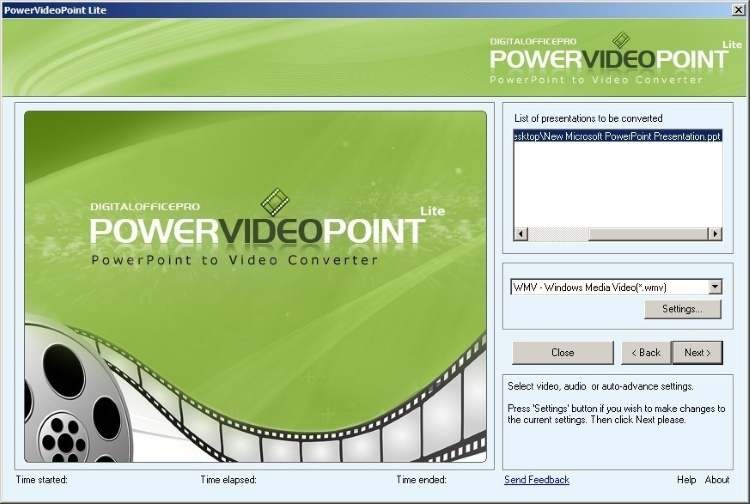
L'une des meilleures applications pour convertir PPT en vidéo est PowerVideoPoint lite. L'application fait la conversion du contenu complet de la présentation PowerPoint en une vidéo tout en offrant une résolution remarquable. La présentation est convertie et prête à être téléchargée sur n'importe quelle plateforme numérique en quelques clics seulement.
Fonctionnalités principales :
- Convertit sans perte tout le contenu de la présentation.
- Interface facile à utiliser.
- Vidéo apte à être téléchargé sur n’importe quelle plate-forme.
- Capacité de conversion remarquable.
- Convertit en quelques secondes.
Avantages
Tout le contenu de la présentation est conservé dans la vidéo.
Rapide dans la conversion du fichier PPT dans une vidéo.
La présentation PowerPoint peut être converti en plusieurs formats WMV, MKV, ASF et MOV.
Inconvénients
Le support technique n’est pas disponible pour la version gratuite.
L’outil peut gêler sur les gros fichiers.
2. Prezi
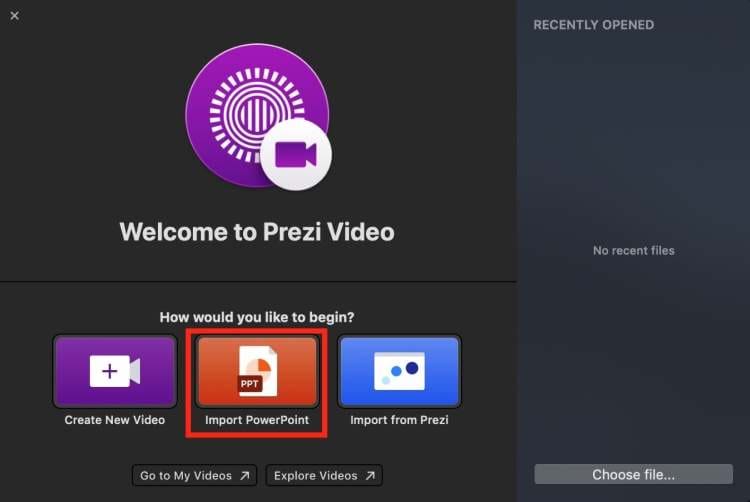
Un autre nom notable sur la liste est Prezi. Prezi est l’application parfaite si vous voulez faire la conversion de vos présentations dans un format vidéo sans aucune distorsion C’est un choix parfait pour les gens qui cherchent à pimenter leurs diaporamas d’entreprise.
Fonctionnalités principales :
- Télécharge directement les images.
- Aucune connaissance technique spécifique n'est requise pour utiliser l'application.
- Il offre une gamme de cliparts et de formes à insérer sur vos diapositives.
- Les images peuvent être déplacées dans une variété de tailles.
- Capable de capturer une image fixe du bureau de l'utilisateur.
Avantages
Propose des designs innovants.
Modèles pré-disponibles.
Idéal pour les présentations visuelles.
Inconvénients
L'orientation peut parfois être faussée.
Les erreurs peuvent être difficiles à corriger.
3. Powtoon
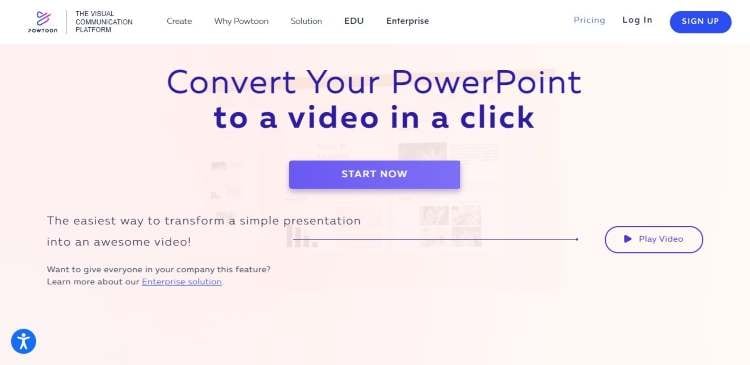
Powton est une application en ligne spécialement conçue pour les personnes qui souhaitent rendre leurs présentations intéressantes avec une connaissance limitée de la conception.
Fonctionnalités principales :
- Sauvegarde automatique modifié les présentations.
- Modèles pré-disponibles et personnalisables.
- Option d'enregistrement d'écran.
- Stockage cloud en ligne.
- Les utilisateurs peuvent rechercher des modèles sur la plateforme.
Avantages
Facile à utiliser pour les débutants.
Gamme de modèles.
Bon support client.
Inconvénients
La plupart des bonnes fonctionnalités sont payantes.
Relativement cher que d'autres logiciels similaires.
4. Aspose
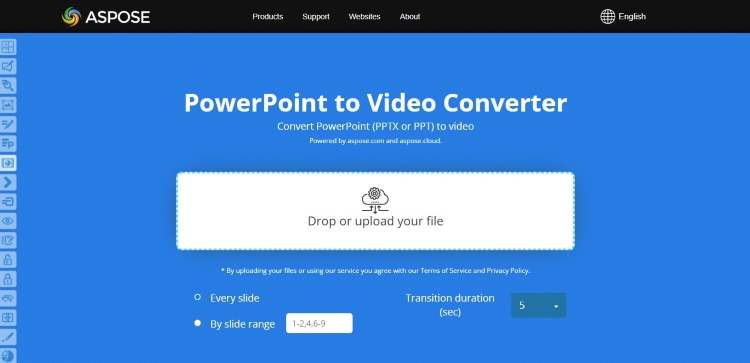
Aspose est un fournisseur de services Web de premier plan pour la conversion ou l’affichage de présentations. Il peut être utilisé via des ordinateurs ainsi que des téléphones portables.
Fonctionnalités principales :
- Les fichiers peuvent être facilement présentés.
- Édition et présentation hors ligne.
- Modèles personnalisés.
- Des animations intrigantes.
- Divers graphiques et diagrammes.
Avantages
Aucune installation logicielle n’est requise.
Des conversions de haute qualité.
Le logiciel est sûr et sécurisé.
Inconvénients
Cela peut être coûteux.
Les conversions multiples peuvent parfois être lentes.
5. Online-convert.com
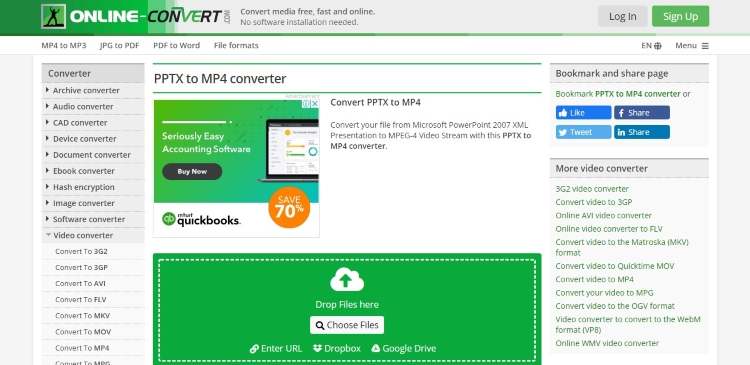
Online Convert est encore un autre site efficace qui peut faire l’affaire pour vous. Le site en ligne est un convertisseur gratuit qui peut être utilisé pour changer PPT en vidéo
Fonctionnalités principales :
- Prise en charge d’un grand nombre de formats de fichiers, y compris MOV, MPG et MP4.
- Vous pouvez directement télécharger vos présentations à partir de Dropbox ou Google Drive.
- Support de conversion pour d’autres formats, y compris les images et les fichiers audio.
- Personnalisez les détails de votre vidéo, tels que la taille du fichier et le format d'image.
- Il offre également un support pour la compression de fichiers.
Avantages
La vidéo finale ne comporte pas de filigrane.
L’interface est simple à utiliser.
Vous pouvez personnaliser les détails de vos fichiers de sortie.
Inconvénients
Le processus de téléchargement sur le site web prend beaucoup de temps.
Les utilisateurs ont éprouvé quelques problèmes de confidentialité car le site est basé sur le Web.
6. iSpring Converter Pro
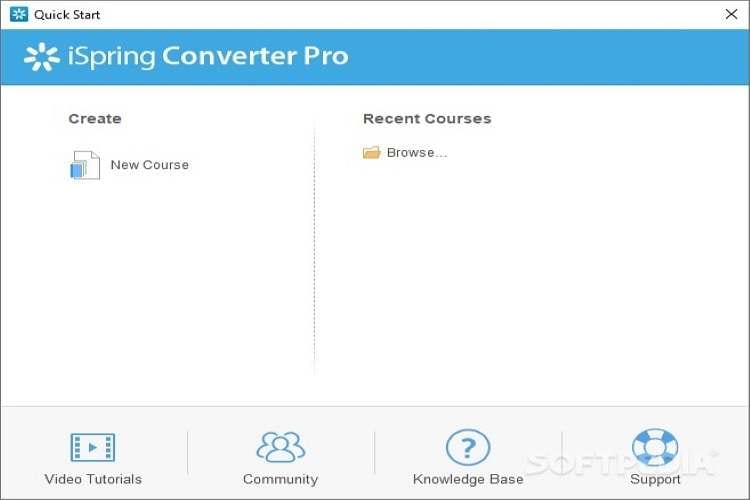
iSpring Converter Pro est un outil reconnu dans le monde des convertisseurs. L’outil est compatible avec tous les principaux systèmes d’exploitation et se convertit facilement PPT en vidéo
Fonctionnalités principales :
- Fonctionne avec les anciennes versions de PowerPoint, y compris 2007 et 2010.
- Une option de partage direct, où vous pouvez directement télécharger vos vidéos sur YouTube ou d’autres plateformes.
- Possibilité de convertir les PowerPoint vers d'autres formats également, tels que HTML5.
- Une fonction de prévisualisation pour vérifier vos vidéos avant de les enregistrer.
- Le logiciel a une conception adaptative qui fonctionne bien avec Windows, Mac, tablettes et smartphones.
Avantages
Conserve tous les multimédias, transitions et animations de votre diaporama intacts.
Vous pouvez définir la qualité et la résolution de la conversion.
iSpring Converter Pro peut convertir la narration audio avec les diapositives.
Inconvénients
N'offre pas de conversion par lots.
L'outil est payant et la version d'essai ajoutera un filigrane aux vidéos.
7. Leawo
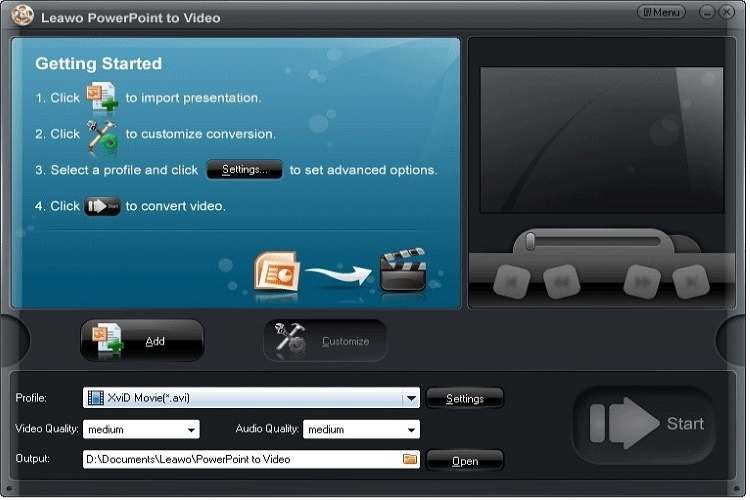
Doté d’une interface graphique très détaillée, Leawo est un outil haut de gamme pour la conversion PPT en MP4. Pour toutes vos conversions PPT, Leawo PowerPoint Converter peut s'avérer être un bon choix.
Fonctionnalités principales :
- Fonction de conversion par lots pour la conversion de fichiers multiples.
- Peut convertir votre diaporama en environ 23 formats vidéo différents.
- Peut ajouter de la musique de fond à la présentation.
- Prise en charge de plusieurs versions PowerPoint, y compris 2000, 2002, 2003 et 2007.
- Dispose d’une interface multilingue avec un support pour 8 langues couramment parlées.
Avantages
Conversion rapide et précise.
Personnalise les paramètres de sortie vidéo.
Le résultat contient toutes les principales caractéristiques de la présentation originale.
Inconvénients
Les vidéos de sortie conservent un filigrane.
Il n’est pas gratuit à utiliser.
8. RZ PowerPoint Converter
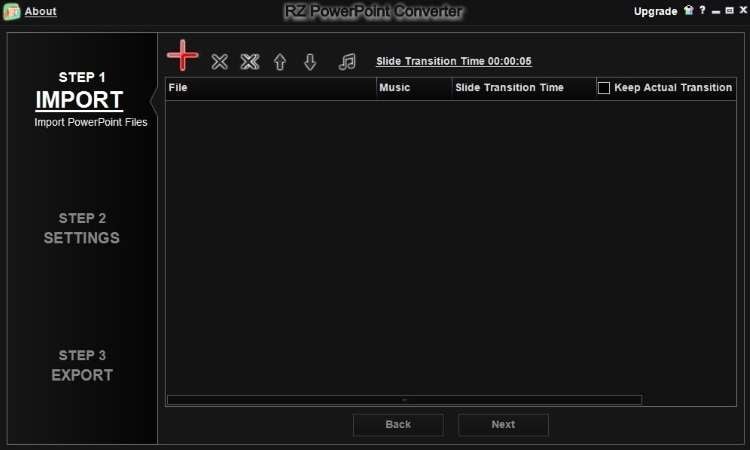
RZ Soft est un outil prestigieux qui peut agir comme un PPT en video outil de conversion. Avec de nombreuses fonctionnalités de haut de gamme, l’outil est un favori des fans pour de nombreuses raisons.
Fonctionnalités principales :
- Conversion de PPT en DVD.
- Prise en charge de la lecture vidéo sur les appareils portables.
- Prend en charge plusieurs formats PowerPoint, y compris PPTX, PPTM, et PPS, etc.
- Redimensionnement facile des vidéos à n’importe quel rapport d’aspect.
- Compatible avec toutes les versions de PowerPoint.
Avantages
L’outil est gratuit à utiliser.
Le produit final conserve une haute qualité.
Convertit vos diaporamas en n’importe quel format.
Inconvénients
La qualité HD n’est disponible que dans la version payante.
Il ne charge pas de l’exportation vers des disques flash.
Partie 2. Comment convertir PPT en MP4 et le modifier
Même si divers logiciels sur le marché peuvent convertir PTT en MP4 pour vous, la façon la plus simple de le faire est d'utiliserPowerPoint UniConverter est un outil de ressources complet pour les fichiers audio et vidéo qui est utile pour éditer votre vidéo après la conversion PPT en MP4. Avec ses fonctionnalités faciles à utiliser, vous pouvez convertir, modifier et compresser de nombreux formats de fichiers. C’est la solution parfaite pour quand vous voulez changer votrePPT en vidéo
Voici un guide étape par étape pour convertir vos fichiers PPT en vidéoet modifiez-les davantage à l'aide d'UniConverter :
Step 1 Convertissez PPT en MP4.
Vous pouvez convertir votre PPT en vidéo à partir de PowerPoint 2013 ou versions ultérieures. Pour cela, rendez-vous sur l'ongletDossier et sélectionnez Exporter Cliquez sur Créer une vidéoet choisissez la qualité vidéo et d'autres détails tels que les minutages d'enregistrement. Appuyez ensuite sur Créer une vidéo, choisissez un emplacement et enregistrez votre vidéo.
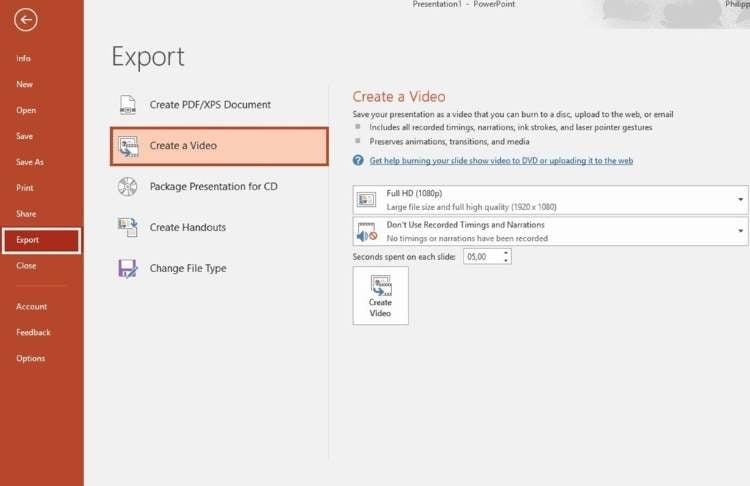
Step 2 Modifiez la vidéo PPT..
Maintenant, importez votre vidéo dans UniConverter et accédez à la section Editeur de vidéoà partir du panneau de gauche. Vous pouvez voir ici plusieurs options d'édition telles que Découpage, Rognage, et Effets, etc. Vous pouvez facilement éditer votre vidéo en utilisant UniConverter sans compétences professionnelles.
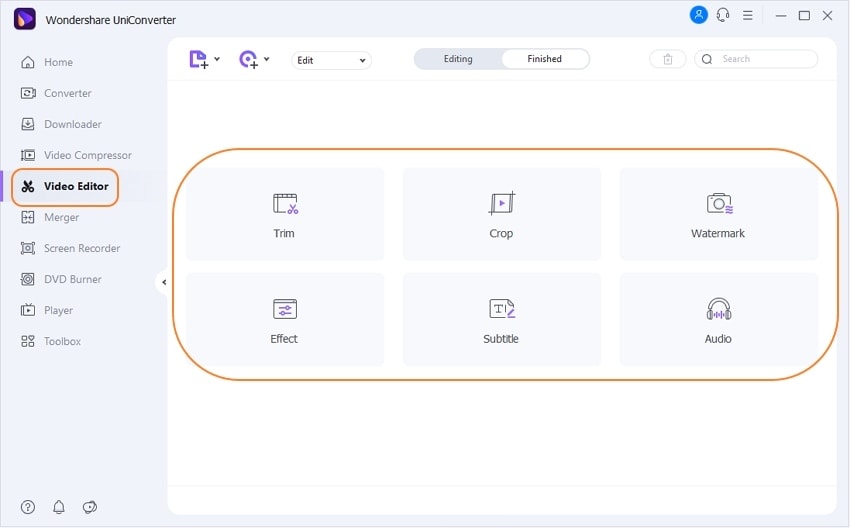
UniConverter vous donne l'autonomie de mettre en place votre propre filigrane à travers les vidéos. Il vous permet également d’ajuster les paramètres d'audio dans la vidéo convertie et d’ajouter des sous-titres appropriés pour le rendre expressif.
Étape 3 Enregistrez la vidéo
Lorsque vous avez terminé tous les changements, cliquez sur OK Sélectionnez Format de sortie dans le menu, choisissez Vidéo, puis sélectionnez MP4 ou un autre format vidéo comme format cible. Choisissez maintenant un emplacement pour le fichier et appuyez sur Commencer tout Le programme traitera et sauvegardera votre dossier avec tous les changements souhaités.
Essayez le meilleur éditeur tout-en-un Wondershare UniConverter gratuitement maintenant!
Plus de 3,591,664 personnes l'ont téléchargé pour essayer des fonctionnalités avancées.
Caractéristiques que vous devriez être conscient de tout en convertissant PPT en MP4 pour l’édition ultérieure :
Video Converter: Convertissez des vidéos à une majorité de différents formats de fichiers facilement et en un rien de temps.
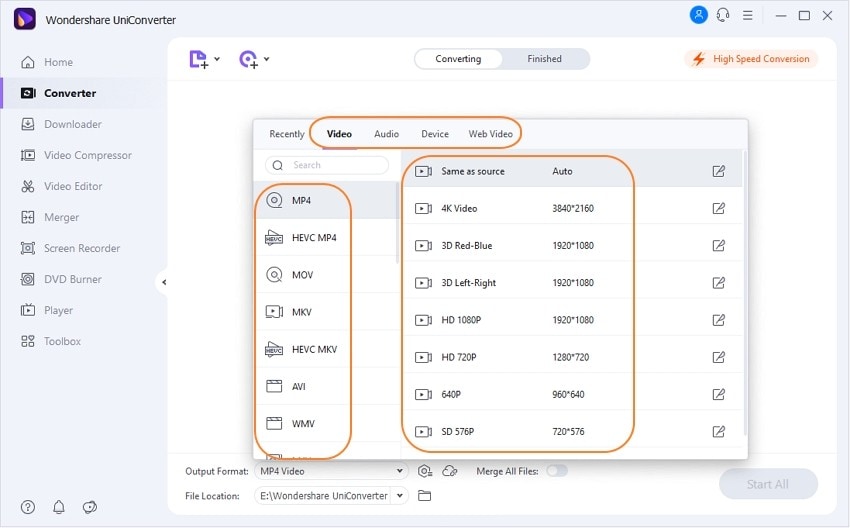
Portrait IA:Modifiez et supprimez les arrière-plans des vidéos en utilisant l’intelligence artificielle
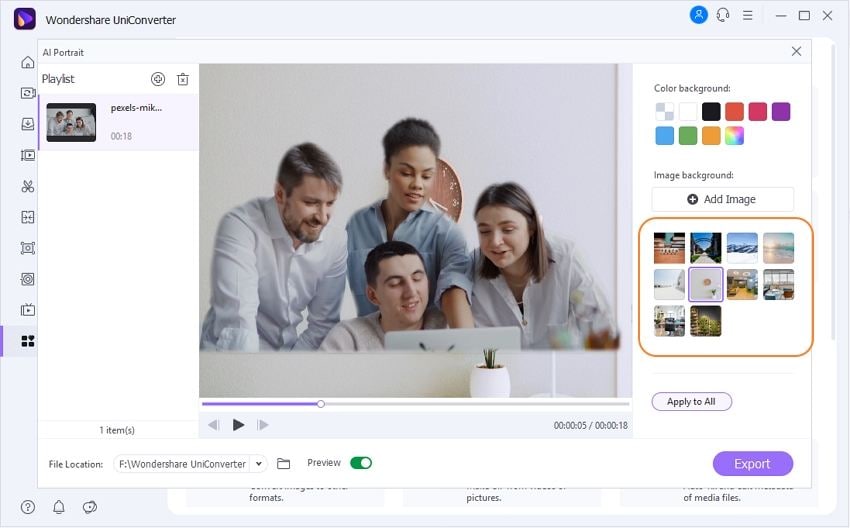
Smart Trimmer: Extrayez et supprimez facilement les clips silencieux de votre vidéo en fonction du volume d'audio ou de la longueur audio à l’aide de la fonction Smart Trimmer.
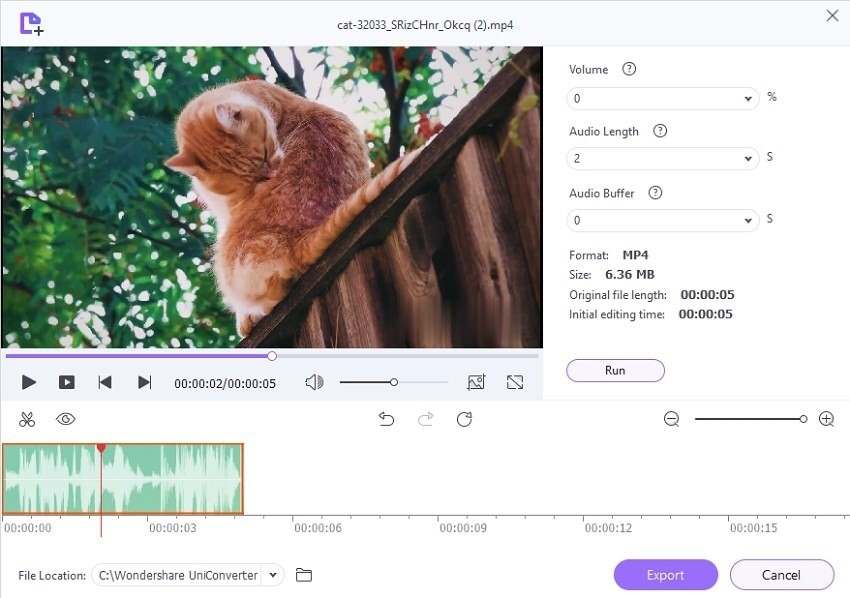
Éditeur de sous-titres:Créez ou importez des sous-titres à vos vidéos, et modifiez-les facilement en utilisant la nouvelle fonctionnalité Éditeur de sous-titres d’UniConverter.
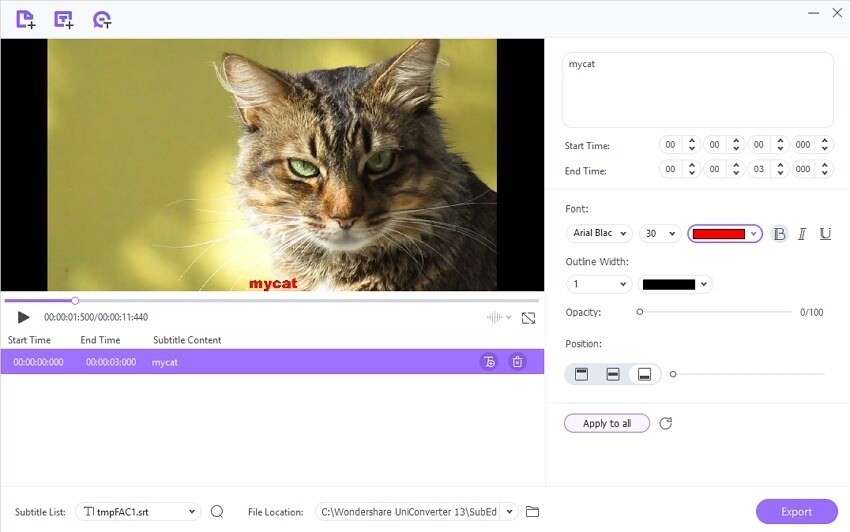
Éditeur de filigrane: Ajoutez ou supprimez facilement des filigranes de votre vidéo
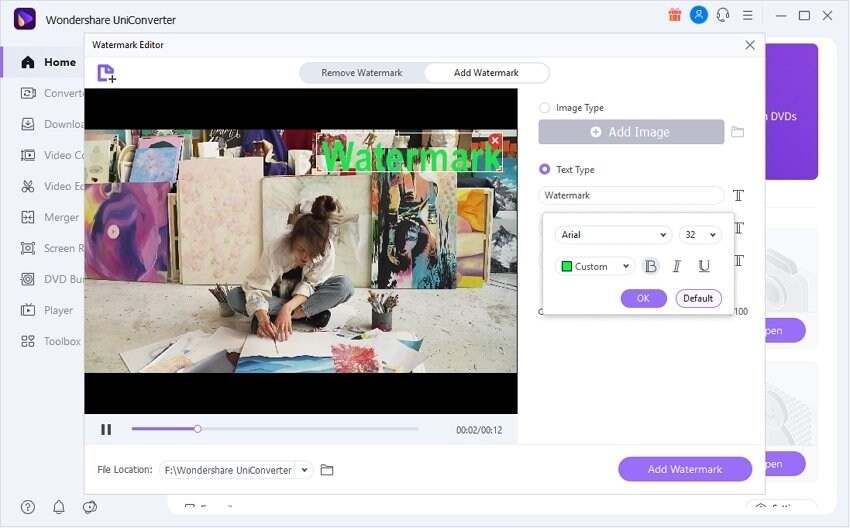
Partie 3. Foire aux questions sur PPT en vidéo
Q1 : Pouvons-nous jouer PPT comme une vidéo ?
Pour lire votre présentation PowerPoint sous forme de vidéo, vous devez d'abord la convertir en un format de fichier vidéo. Pour ce faire, allez à l'ongletFichier et cliquez Exporter. Sélectionnez Créer une vidéochoisissez la qualité vidéo désirée et sauvegardez-la sur votre appareil. Vous pouvez ensuite le lire à l'aide d'un lecteur multimédia.
Q2 : Comment convertir un PowerPoint 2007 en vidéo ?
Pour convertir un PowerPoint 2007 en fichier vidéo, vous devez installer Windows Movie Maker sur votre ordinateur. Ensuite, sauvegardez votre PPT sous forme d'images au format JPG. Lancez maintenant Windows Movie Maker et lancez un nouveau projet. Vous pouvez maintenant importer les diapositives que vous avez sauvegardées en tant qu’images et créer une vidéo.
Q3 : Quel est le meilleur format de vidéo dans PowerPoint ?
Le meilleur format de vidéo pour convertir votre PPT est le format MP4. Cela fonctionne mieux pour PowerPoint 2013 et les versions ultérieures.
Q4 : Pourquoi ne puis-je pas exporter mon PowerPoint en vidéo ?
Si vous rencontrez des difficultés pour exporter votre PowerPoint sous forme de vidéo, il peut y avoir l'une des raisons suivantes :
- La taille de votre fichier PPT est trop grande.
- Votre présentation contient trop de diapositives.
- Un objet externe dans les diapositives interfère avec le processus de conversion.
- Certains programmes ou compléments exécutés en arrière-plan provoquent des conflits avec PowerPoint.
Conclusion
La nécessité de convertir le format PPT au format MP4 peut survenir dans divers cas À notre grande consternation, Microsoft PowerPoint est limité en ce qui concerne la conversion de fichiers de grande taille. C'est à ce moment que les applications tierces mentionnées ci-dessus peuvent être utiles. Wondershare UniConverter, en particulier, peut s'avérer efficace pour convertir votre PPT en vidéo en toute fluidité.

Pierre Dubois
staff Éditeur